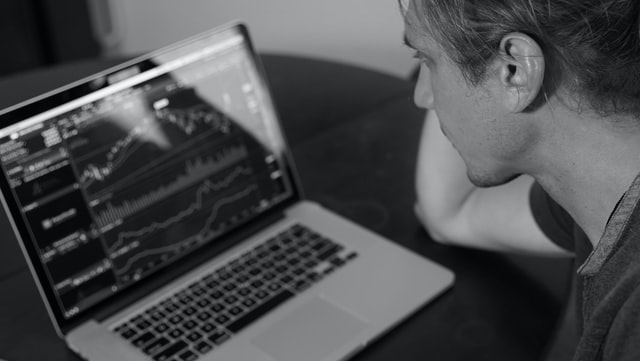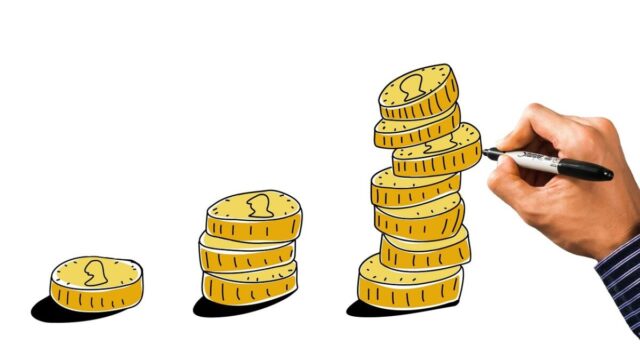前回までの2記事で「バリュー経路の設定」と「時価評価額などの現状把握」までが完了しています。
今回は最終回、「バリュー経路と時価評価に基づく売買計算」です。
「バリュー経路の設定」までの記事はこちら↓

「時価評価額などの現状把握」の記事はこちら↓

- あくまで我が家の実践事例の参考紹介です
- 本計算を用いての投資など全てのことについて、弊ブログでは責任を負いかねます
- 投資は全て自己責任です
バリュー平均法、我が家の計算3(経路と時価評価額に基づく売買計算)
(おさらい)我が家の計算シート全体構成
我が家で作成した計算シート(事例として紹介する部分のみ)を、おさらいとして下に掲載しておきます。
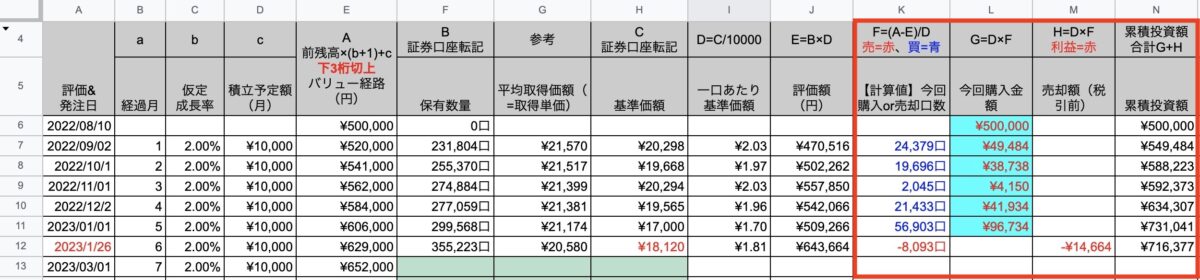
我が家の作り込み方の紹介は、以下3部構成です。
前回までに①と②が完了し、現状が把握できているはずです。
- 【前々回紹介】バリュー経路設定部分(仮定成長率、積立額、計算したバリュー経路)
- 【前回紹介】時価評価額などの現状把握部分(保有口数、基準価額、1口あたり基準価額、計算した時価評価額)
- 【今回紹介赤□部】バリュー経路と時価評価に基づく売買計算部分
今回は、①と②の差を確認し、
- 購入、もしくは売却の必要口数はいくらか
- 購入額、もしくは売却額はいくらか
- 過去累積でどれだけ投資しているか
などを把握し、発注に向けたその時々の売買判断となる最終ステップです。
今回計算で示された売買口数もしくは金額をもとに、自分で証券口座(iDeCo口座)内で売買手続きを行います。
注:売買に関する具体的な手順はiDeCo口座で違うことが考えられるので本記事の対象外とする(後日、我が家の例を別で紹介するかも)
バリュー経路と時価評価に基づく売買計算部分の紹介(拡大)
今回は上スクショ赤□部についての紹介です。
バリュー経路と時価評価に基づく売買計算部分の拡大抜粋を下にも掲載しています。
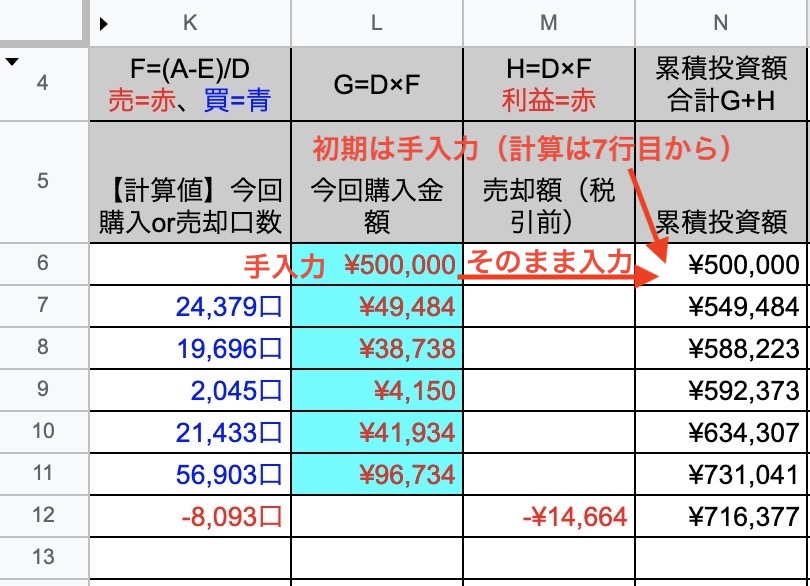
前回までの内容である、
- 自身で決めたバリュー経路(仮定成長率、積立額、計算したバリュー経路)
- 現在の時価評価額(保有口数、基準価額、1口あたり基準価額、計算した時価評価額)
が入力されていれば、これらの計算を自動で算出してくれるように各項目を設定しています。
注:初期投資額に関する部分ついては購入金額を直接入力している
今回も、項目名に沿って左から順に紹介していきます。
⑪ 今回購入or売却口数(K列)
前回までの「バリュー経路」&「時価評価額」の差を確認した結果、
- 今回購入口数
- もしくは今回売却口数
を表示するよう設定しています。
今回購入or売却口数に対する我が家の計算式の図示はこちら↓
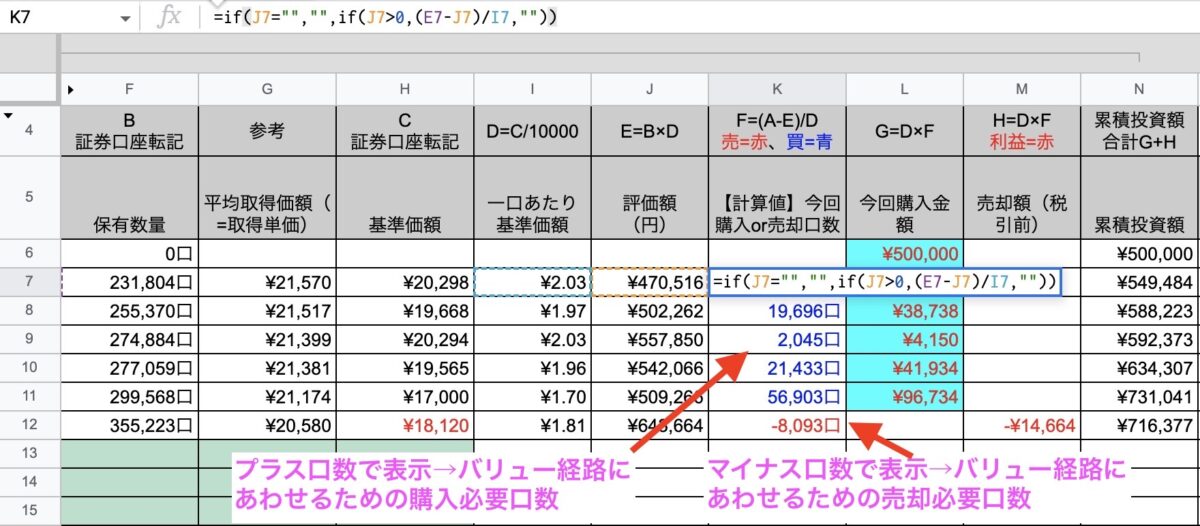
我が家の計算例
- 実際の計算式(例) =if(J7=“”,“”,if(J7>0,(E7–J7)/I7,“”))
上記計算式(例)のセルJ7などの意味合いは以下のとおり
- セルJ7:評価時点の時価評価額
- セルE7:評価時点のバリュー経路
- セルI7:評価時点の1口あたり基準価額
if文の構成は、
- もし、J列「時価評価額」が空白なら空白のままにせよ
- もし、J列「時価評価額」が0より大きければ「(バリュー経路-時価評価額)÷1口あたり基準価額」を計算して表示せよ
という意味合いで設定しているつもりです。
仮にこの計算結果が
- プラス口数で表示→バリュー経路にあわせるための「購入」必要口数
- マイナス口数で表示→バリュー経路にあわせるための「売却」必要口数
購入なのか、売却(マイナス)なのかで簡単に結果を判断できます。
ちなみに、このとき表示される口数はあくまで「時価評価時点の基準価額を基準として計算した口数が表示されている」点にはご注意を。
投資信託は約定までの時間ズレがあります。
そのため、この口数どおりには売買されない(あくまで発注の目安値にならざるを得ない)ことは、念頭においてください。
⑪【補足】文字の条件付き書式を変更したい場合
この設定は必須ではありません(スキップ可)。
あくまで自分たちが管理するうえで「視認性を高めたり」という意味合いで設定するだけです。
先程の購入or売却口数の計算結果を表示する欄について、我が家は色を識別しています。
プラスの場合は青文字、マイナスの場合は赤文字といった具合です。
スプレッドシートでこの設定をする方法を簡単に紹介しておきます。
(背景色などを指定する方法も同様の手順で対応可)
条件付き書式設定画面の表示まで
- 【手順①】設定を変更したい範囲を選択する
- 【手順②】メニュー部分から「表示形式」を選択する
- 【手順③】その中から「条件付き書式」を選択する
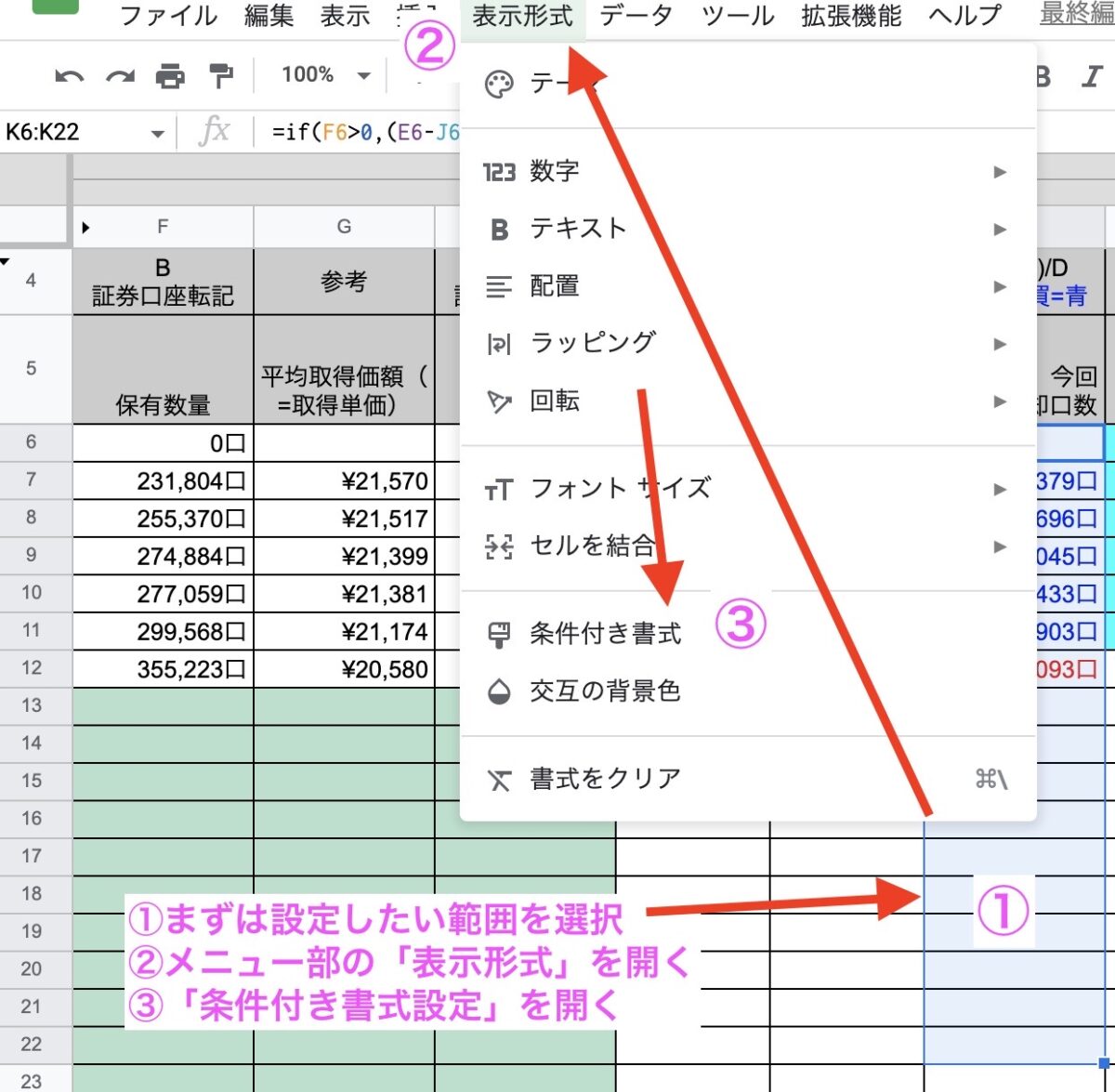
条件付き書式の登録に進むまで
- 【手順④】「条件を新規追加」で自分の設定ルールを登録する
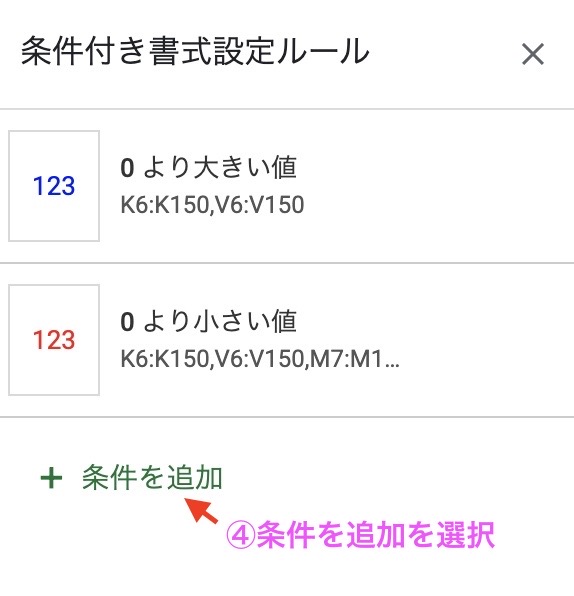
条件付き書式の具体的な登録内容を決定する①
- 【手順⑤】自分の選択した(設定したい)範囲を再確認しておく
- 【手順⑥】「セルの書式設定の条件」で自分の設定ルール選択に進む
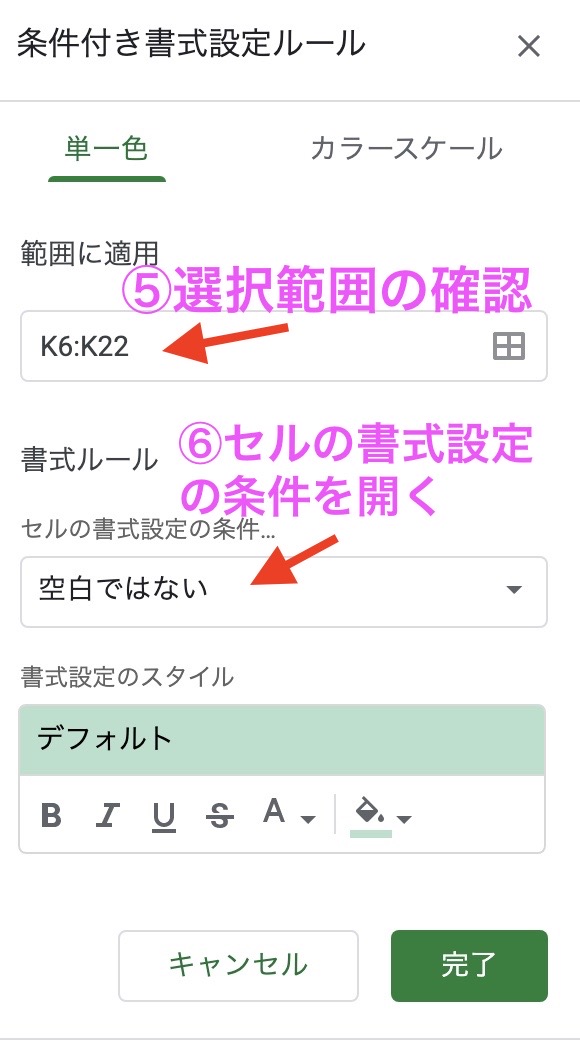
条件付き書式の具体的な登録内容を決定する②
- 【手順⑦】「セルの書式設定の条件」内の選択肢から自分の設定ルールを決定する
- →0より大きい数字に着色設定をしたい場合「次より大きい」を選択→表示された欄に「0」を入力する
- (1つ登録したあとで、改めて手順⑧として0より小さい数字に着色設定をしたい場合「次より小さい」を選択→表示された欄に「0」を入力)
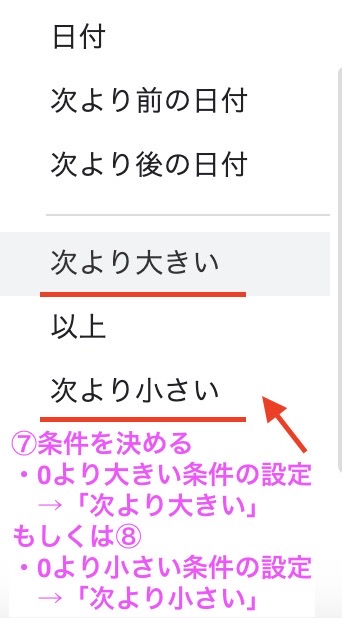
条件付き書式の具体的な登録内容を決定する③
- 【手順⑨】設定内容が正しいか再確認する
- 【手順⑩】自分の好きな背景色に塗りつぶすか、塗りつぶさないかを設定する
- 【手順⑪】自分の好きな文字色を設定する
- 【手順⑫】完了で設定条件を登録する
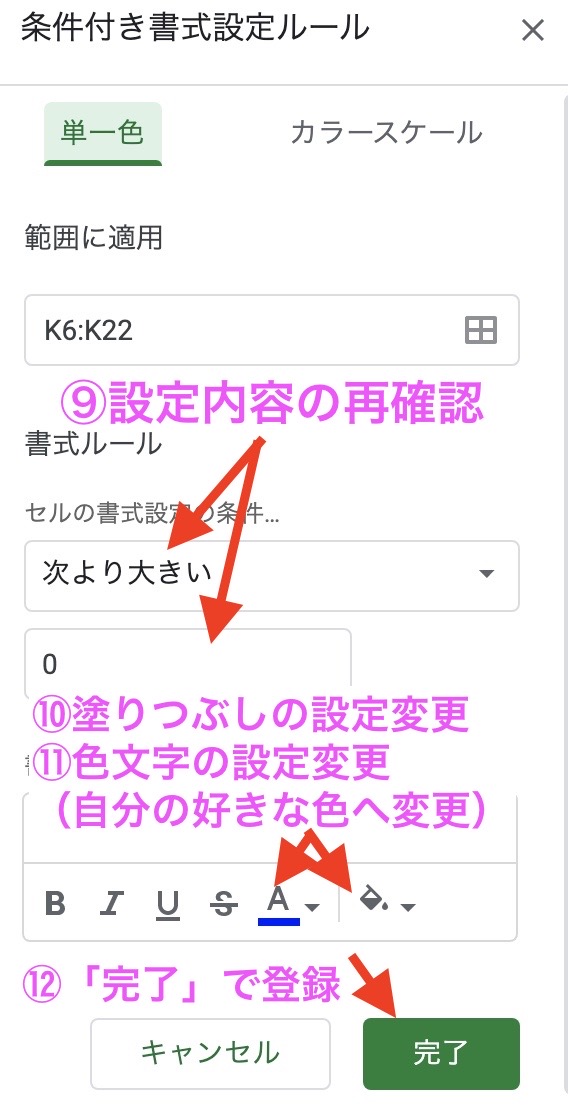
条件付き書式の登録状況を確認する
- 【手順⑬】最後に自分の設定した内容が登録されていることを確認する
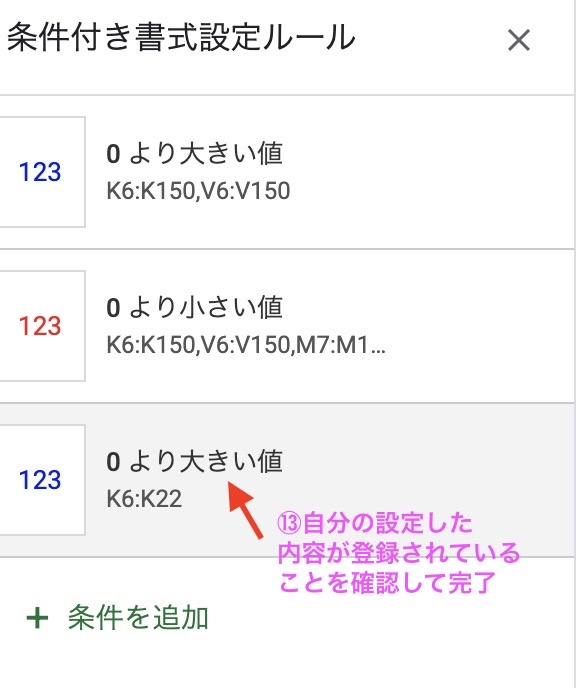
ここまでで登録は完了です。
複数条件を追加する場合、1つずつ、同様の内容を繰り返し、設定する必要があります。
(例えば0より大きい数値に対して設定したあと、0より小さい数値に対する設定をもう1つ追加登録するなど)
今後の手順でも条件付き書式(塗りつぶしなど)が設定してある欄が登場します。
ですが手順を改めて紹介はしません。
ここまでの設定方法を踏まえ、必要に応じ自身で個別に設定をしてみてください。
⑫ 今回購入金額(L列)
次は「今回購入金額」を計算している欄です。
(この欄は購入なら数値が表示される)
口数だけで毎回売買するなら、この欄は不要です。
もし仮に金額指定で購入する場合は、この欄の表示金額に沿って発注することになります。
注:簡易計算なので1円程度の微差が生じる可能性はあるが無視
なお、我が家はブログ紹介グラフ作成用などのこともあり、この購入部分と次の売却部分を分離し別枠で管理しています。
ですが、本来は1つにまとめても問題ない欄でしょう。
今回購入金額に対する我が家の計算式の図示はこちら↓
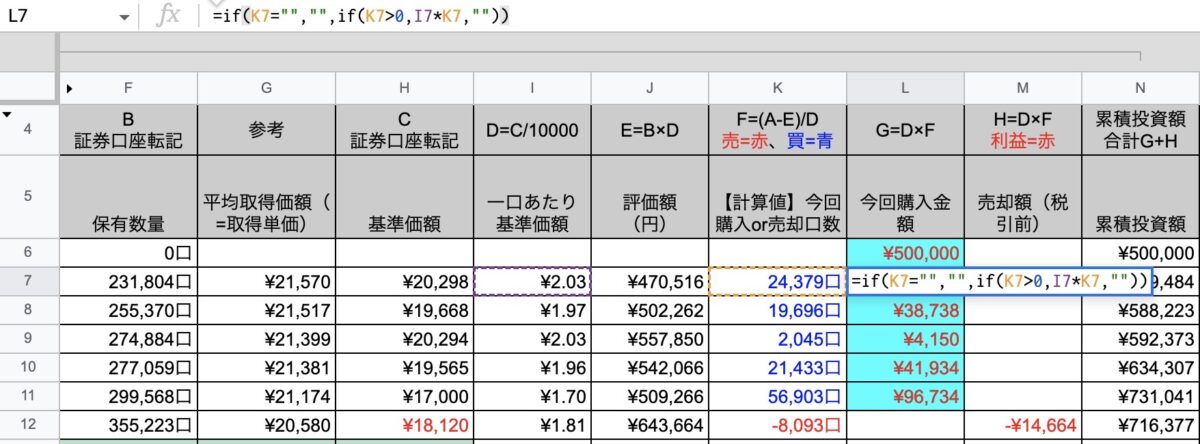
我が家の計算例
- 実際の計算式(例) =if(K7=“”,“”,if(K7>0,I7*K7,“”))
注:初期投資額については購入金額を直接入力している
上記計算式(例)のセルK7などの意味合いは以下のとおり
- セルK7:今回購入or売却口数
- セルI7:評価時点の1口あたり基準価額
こちらもif文の構成は同じです。
- もし、K列「今回購入or売却口数」が空白なら空白のままにせよ
- もし、K列「今回購入or売却口数」が0より大きければ「評価時点の1口あたり基準価額×購入口数」を計算して表示せよ
という意味合いで設定しています。
「今回購入or売却口数(K列)」がプラスだったらこの欄で計算・表示します。
(売却口数としてマイナス表示された際は、次の項目で計算・表示する設定)
もし、どうしてもこの欄だけで売買金額をまとめて表示したい場合の計算式(例) =if(K7=“”,“”,if(K7<>“”,I7*K7,“”))
⑬ 売却額(税引前)(M列)
我が家は前列(L列)で「今回購入金額」だけを表示している設定ですので、このように別で「売却額」を計算する欄を設けています。
(この欄は売却なら数値が表示される)
売却額に対する我が家の計算式の図示はこちら↓
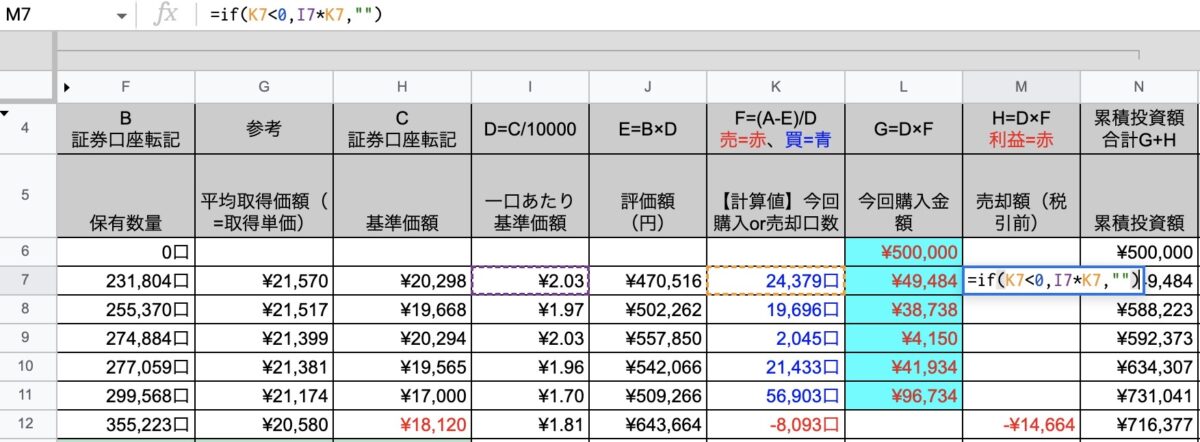
我が家の計算例
- 実際の計算式(例) =if(K7<0,I7*K7,“”)
上記計算式(例)のセルK7などの意味合い、計算式の構成は「今回購入金額」と同様なので割愛
この欄はK列「今回購入or売却口数」がマイナス表示された際に、売却額をマイナスで表示する設定としています。
(マイナスで表示させる設定としているのはグラフ表示の際に都合がいいから)
売却時にはこの欄で表示された計算金額を指定するか、K列「今回購入or売却口数」のマイナス表示口数を指定して発注かのいずれかで対応します。
なお、iDeCo口座(スイッチングに税金がかからない)のため、特定口座などの税金20.315%は計算で考慮していません。
仮に特定口座で運用するなら、どこか別の欄に税率(20.315%)を考慮した計算欄を設けるか、もしくはこの欄の計算式に税率を控除する設定を追加するかです。
⑭ 累積投資額(N列)
最後に過去からの累積投資額を参考に計算して終了です。
注:時価評価額から算出した売買評価判断のための計算値を用いている参考値(実約定金額ではない)
累積投資額に対する我が家の計算式の図示はこちら↓
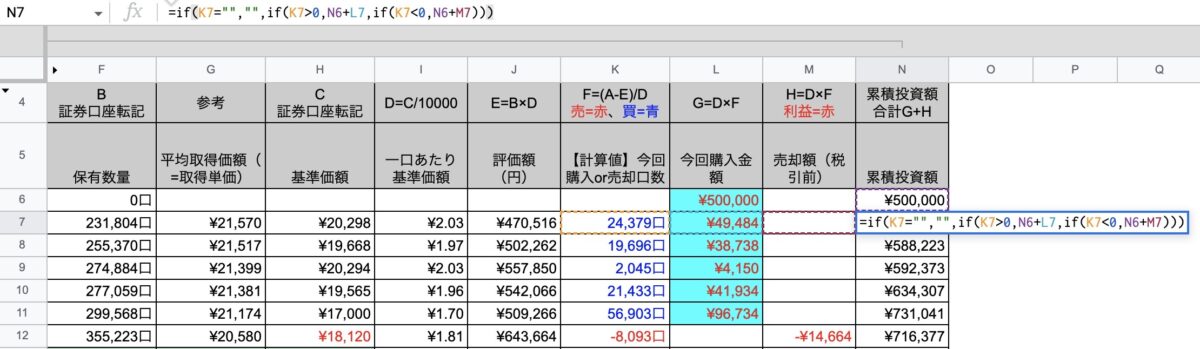
我が家の計算例
- 実際の計算式(例) =if(K7=“”,“”,if(K7>0,N6+L7,if(K7<0,N6+M7)))
注:初期投資額については購入金額を直接入力している
上記計算式(例)のセルK7などの意味合いは以下のとおり
- セルK7:今回購入or売却口数
- セルN6:前回までの累積投資額
- セルL7:今回購入金額
- セルM7:売却額(税引前)
if文の説明はもう割愛しますが、累積投資額に対する考え方は「前回までの累積投資額と以下を加減」して計算しています。
- 今回購入金額が表示された場合:投資予定額(今回購入額)をプラス
- 売却額が表示された場合:売却予定額をマイナス
投資ばかりなら常に加算、売却したらその分、一部を減算。
全体を通じていくら投資しているのか、をイメージするための欄です。
繰り返しになりますが、あくまで金額イメージであり、実約定金額の累積ではありませんので、ご注意ください。
おわりに
以上でバリュー平均法に対する我が家の計算事例の紹介は終了です。
難しい計算をしているわけではありませんが、この程度を把握していれば、当面困ることはないかな?と考え設定している我が家なりの方法です。
もっと効率的な方法もあるでしょうし、色々と各自で工夫を凝らして管理するのも面白いかもしれませんね。
繰り返しになりますが、各ステップの計算結果は「イコール実質の約定口数や金額」などではありません。
あくまで売買評価上の(評価当時の)値であることに注意ください。
投資信託の約定ズレに対し、実質の売買実績を把握したい(細かく売買損益を管理したい)場合、別に約定実績を反映欄を設けるなども一案でしょう。
また、我が家はシンプルに「iDeCo口座内の保有株式(1本)と、定期預金間のスイッチング」で管理しています。
仮にこれを「株式+債券のスイッチング」にしたいケースもありえるかもしれません。
こういったケースでも売却口数(もしくは金額から口数に換算して)を相手側にスイッチングもできるでしょう。
ただ、債券も当然値動き、為替による変動などもあります。
我が家は当面、債券を保有するつもりもありませんし、シンプルな「株式と定期預金スイッチング」で十分だと考えています。
個人的にはバリュー平均法に複数商品(例えば3つ以上など)は適さなそうに感じます。
(最終的には色々と自身の思うようにアレンジ、試行錯誤して考えればいいとは思いますが)
紹介した項目以外にも、
- それぞれの保有割合はどの程度か?
- スイッチング後の保有割合はどうなるか?
なども同計算シート内で表示してもいいと思います。
①は証券口座(iDeCo口座)内でも確認できるでしょうが、②を参考に作るのもありでしょう。
たとえば”多額に投資するべし”と評価された場合などに、「でも今回、自分はこれくらいしか投資したくないな、そうなるとそれぞれの割合はどうなるかな?」など考える際に便利かもしれません。
など、色々と考えればキリはないですが・・・
長くなりましたが、これで紹介を終わります。
これらはあくまで我が家の計算例です。
取り入れて使用する事に対し、責任は負いかねます。
何を信じるにしても、何を利用するにしても、投資に関することは全て自己責任です。
くれぐれも注意と了承をお願いします。